
타사 응용 프로그램 등을 사용할 필요없이 macOS에서 사용할 수있는 옵션 중 하나는 이미지 또는 문서의 이름을 함께 바꿀 수 있다는 것입니다. 일련의 사진을 선택하고 모두에 대한 이름 추가 동시에.
이 옵션은 이미지, 파일 또는 문서 자체의 "잠금"에 의해 영향을받을 수 있으며 오늘은이 문제를 해결하는 간단한 방법을 살펴 보겠습니다. 일반적으로 이미지는 일반적으로 차단되지 않지만 일부 파일 또는 문서가 차단 될 수 있으므로 오늘은 이미지를 잠금 해제하는 방법과 문제없이 동시에 여러 이미지의 이름을 바꿉니다.
이 기능은 다른 이미지, 문서 또는 여러 파일을 동시에 선택했을 때 수행되며, Magic Mouse 또는 Magic Trackpad를 사용하여 선택합니다. 이제 선택한 후에는 마우스 오른쪽 버튼을 클릭하고 다음과 같은 이름 (2-3-4 ..) 항목에 액세스하여 옵션에 액세스해야합니다.
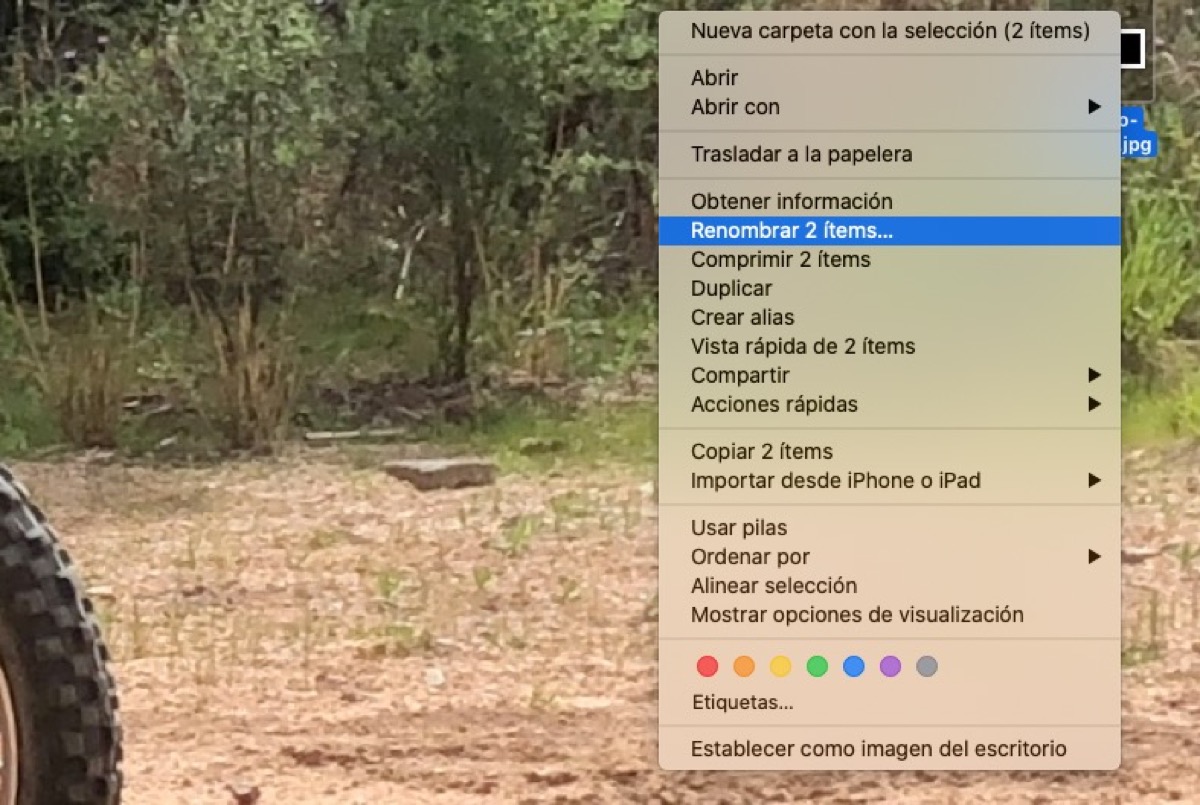
위 이미지에 표시된이 옵션이 나타나지 않으면 차단 된 옵션이 하나 있으므로 명령을 사용하여 클릭해야합니다. cmd + io 또는«정보 얻기»를 클릭합니다. 이러한 파일의 세부 정보가 나타납니다. 정보 창이 열리면 그중 하나가 차단 된 것을 볼 수 있습니다. 우리는 그것을 잠금 해제하고 준비:
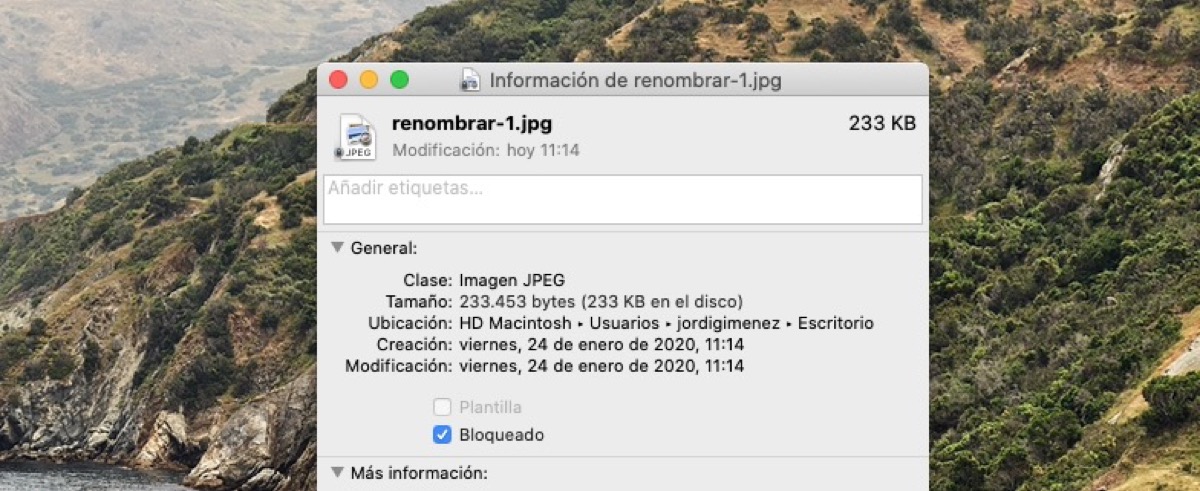
이 작업이 완료되면 문제없이 여러 이미지의 이름을 동시에 변경할 수 있으므로 오른쪽 버튼을 클릭하여 메뉴에 다시 액세스하고 옵션이 사용 가능한 것으로 나타납니다. 항목의 이름을 바꾸려면 :
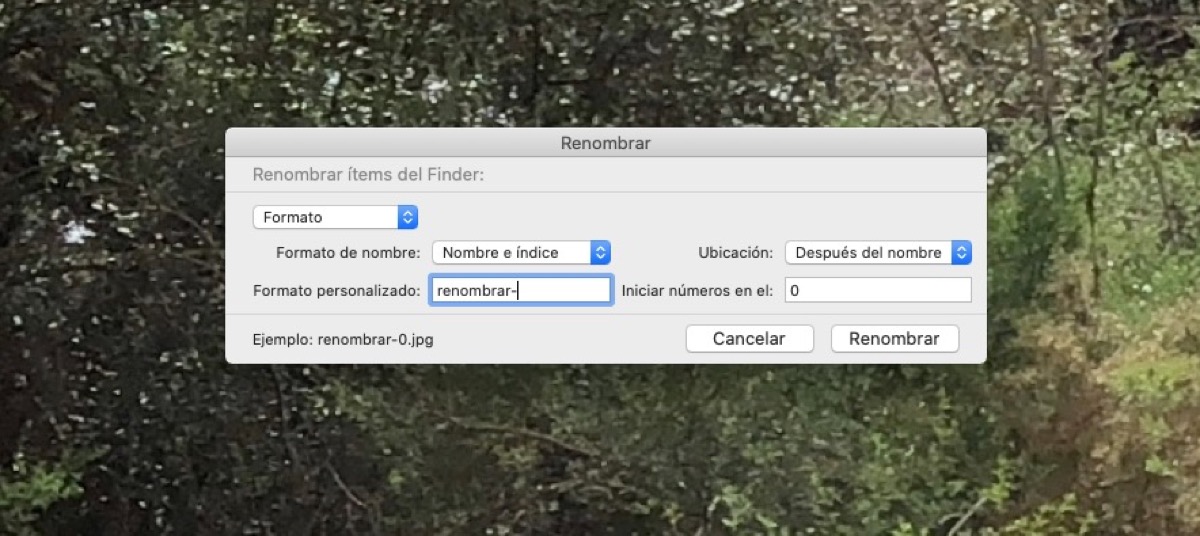
이것은 일반적으로 발생하는 일이 아니지만 일부 경우가있을 수 있으므로 발생을 방지하기 위해 취해야하는 조치와 해결 방법을 알고있는 경우에 대해 자세히 아는 것이 가장 좋습니다.